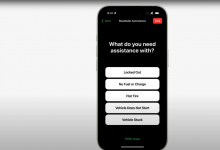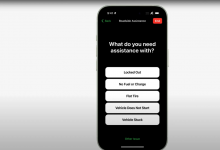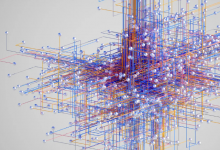iOS 14вбОЗЂВМСЫМИжмСЫЃЌФуПЩФмвбОевЕНСЫЫќЫљгаЕФаТЙІФмЁЃетЪЧЭъШЋПЩФмЕФЃЌЕЋЛАгжЫЕЛиРДЃЌдкИќаТжагаКмЖрЮЂУюЕФЕїећЃЌВЂВЛзмЪЧУїЯдЕФЁЃЦЛЙћ(Apple)зюаТЕФiPhoneШэМўАќКЌвЛЯЕСааТЙІФмЃЌНЋИќКУЕиИФБфФуЪЙгУЪжЛњЕФЗНЪНЁЃдкКмЖрЗНУцЃЌiOS 14ЪЧЦЛЙћЖрФъРДзюИДдгЕФЪгОѕИФдьЁЃ
ДгiMessageЕФИФНјКЭвЛИіЗНБуЕФРрЫЦandroidЕФгІгУГЬађГщЬыЕНжїЦСФЛЩЯЕФаЁЙЄОпЃЌгаКмЖрФуПЩвдТэЩЯПЊЪМЪЙгУЁЃ
ШчЙћФуЛЙУЛгаИќаТЃЌдкАВзАiOSИќаТжЎЧАЃЌЛЈЕуЪБМфШУФуЕФiPhoneзМБИКУЁЃвдЯТЪЧЮвзюЯВЛЖЕФСљИіЙІФмЃЌЬьГНзЂВсЦНЬЈвдМАШчКЮдкiOS 14ЩЯЪЙгУЫќУЧЁЃ
1. дкЖЬаХЖдЛАжаБъМЧФГШЫ
ЦЛЙћЖдЦфЯћЯЂгІгУГЬађЕФИќаТжївЊМЏжадкШКзщiMessageЖдЛАЩЯЁЃ
ФкШн:ЕБФуЯывЊв§Ц№Б№ШЫЕФзЂвтЪБЃЌФуПЩвдБъМЧЖдЛАжаЕФФГИіШЫ(ЖдДѓШКШЫРДЫЕКмгагУ)ЃЌШЛКѓжБНгЛиИДвЛЬѕЯћЯЂЃЌдкФуЕФЖдЛАжаДДНЈвЛИіЯпГЬЁЃетбљФуЛсЕУЕНМАЪБЕФД№ИДЁЃ
дѕУДзі:дквЛИіШКЛсЛАжаБъМЧвЛИіШЫгІИУЯёдкСФЬьЪБдкЫћУЧЕФУћзжКѓУцЪфШы@ЗћКХвЛбљМђЕЅЁЃФкСЊЛиИДЪЧЭЈЙ§ГЄАДгЪМўВЂбЁдёЛиИДРДЭъГЩЕФЁЃ
2. НЋЖдЛАЖЄдкаХЯЂЕФЖЅВП
ФкШн:НЋЖдЛАЩшжУдкЖЬаХгІгУЕФЖЅВПвтЮЖзХФуВЛБиЗЖЏГЄГЄЕФСЊЯЕШЫСаБэКЭШКзщЖдЛАРДевЕНФуЯВЛЖЕФСЊЯЕШЫЁЃШчЙћФугавЛИіЙЬЖЈЕФаЁзщЃЌБШШчФуУПЬьСФЬьЕФМвЭЅЛђХѓгбЃЌЛђепФуе§дкМЦЛЎвЛИіГЄЦкЕФЛюЖЏЃЌБШШчвЛИіаЁзщЙлПДОлЛсЃЌетОЭЬиБ№гагУЁЃ
ЗНЗЈ:ФуПЩвдЭЈЙ§дкШЮКЮЯпГЬЩЯЯђгвЛЌЖЏЃЌНЋвЛИіСЊЯЕШЫЛђЖдЛАЙЬЖЈдкЖдЛАСаБэЕФЖЅВПЁЃ
3.ЦЛЙћЯждкгаСЫздМКЕФЗвыгІгУ
гІгУ:iOS 14ВЛашвЊдкiPhoneЩЯЪЙгУЙШИшЕФЗвыгІгУЃЌЫќгавЛИіФкжУЕФЗвыгІгУЃЌПЩвдШУФузЊЛЛЮФБОЃЌЩѕжСПЩвдКЭжЛЛсЫЕВЛЭЌгябдЕФШЫЖдЛАЁЃФуПЩвдЗвыгЂгяЁЂККгяЦеЭЈЛАЁЂЗЈгяЁЂЕТгяЁЂЮїАрбРгяЁЂвтДѓРћгяЁЂШегяЁЂКЋгяЁЂАЂРВЎгяЁЂЦЯЬббРгяКЭЖэгяЁЃ
ШчКЮЗвы:ДђПЊгІгУГЬађКѓЃЌФугаСНжжбЁдёЁЃФуПЩвдЪфШыФуЯыЗвыЕФЕЅДЪЛђЖЬгяЃЌЛђепЕуЛїЦСФЛЕзВПЕФТѓПЫЗчЭМБъЃЌЪЙгУгявєзЊЛЛЮФБОЁЃвЛЕЉФуЭъГЩСЫЃЌгІгУГЬађНЋАбФуЫЕЕФЛАЗвыГЩФубЁдёЕФгябдЁЃШчЙћФуЯыЮЪБ№ШЫвЛИіМђЖЬЕФЮЪЬтЛђепЯыЬ§Б№ШЫЕФЗЂвєЃЌетОфЛАОЭЬиБ№гагУЁЃ
вЊБЃГжЭЈЛАзДЬЌЃЌПЩвдНЋЪжЛњЕїЕНКсЦСФЃЪНЃЌШЛКѓЕуЛїЯрЭЌЕФТѓПЫЗчЭМБъ——ФуВЛБиАДзЁВЛЗХЁЃ
4. вЛИіИќгазщжЏЕФжїЦСФЛгыгІгУГЬађПт
ФуЪЧЗёдјЯЃЭћФуЕФiPhoneгавЛИіЯёAndroidвЛбљЕФгІгУГЬађГщЬы?ЯждкЫќгаСЫЁЃЫќНазіApp LibraryЁЃ
ФкШн:applibraryЪЧвЛИіаТЦСФЛЃЌОЭдкФузюКѓвЛИіжїЦСФЛЕФгвБпЁЃЫќЛсИљОнгІгУГЬађРрБ№здЖЏНЋЪжЛњЩЯЕФЫљгагІгУГЬађАВХХЕНЮФМўМажаЁЃетИіЙІФмЕФФПЕФЪЧШУФуИќШнвзевЕНФуЕФiPhoneЩЯАВзАЕФЫљгагІгУГЬађЁЃгыДЫЭЌЪБЃЌжїЦСФЛЩЯЛЙгаСэвЛЯюаТЙІФмЃЌПЩвдШУФувўВиВЛГЃЪЙгУЕФгІгУГЬађвГУцЁЃ
ШчКЮВйзї:ЕБФуЯыДђПЊвЛИіУЛгадкжїЦСФЛЩЯЯдЪОЕФгІгУГЬађЪБЃЌЪЙгУApp LibraryЁЃДггвЯђзѓЛЌЖЏОЭПЩвдНјШызюжеЕФжїЦСФЛЁЃФуПЩвдЪЙгУздЖЏзщжЏЕФЮФМўМаевЕНФуЯывЊЕФгІгУГЬађЭМБъЃЌШчЙћФуВЛШЗЖЈгІгУГЬађЕФЮЛжУЃЌвВПЩвдЪЙгУЦСФЛЖЅВПЕФЫбЫїРИАДУћГЦевЕНЫќЁЃСэЭтЃЌдкApp LibraryЦСФЛЕФЖЅВПЃЌФуЛсЗЂЯжСНИіЮФМўМа:SuggestionsКЭrecent AddedЁЃСНепЖМЛсИљОнФуЪЙгУгІгУГЬађЕФЦЕТЪКЭФузюНќАВзАЕФгІгУГЬађздЖЏИќаТКЭЕїећСНИіЮФМўМажаЕФгІгУГЬађЁЃ
етРягаИќЖрЙигкШчКЮвўВижїЦСФЛвГУцвдЪЙгІгУГЬађПтИќШнвзЗУЮЪЕФаХЯЂЁЃ
5. аЁВПМўгавЛИіаТЕФЭтЙлКЭвЛИіаТЕФМв
ФуВЛБидйМЕЖЪФЧаЉЪЙгУАВзПЯЕЭГЕФХѓгбСЫЃЌЬьГНзЂВсЦНЬЈЯждкiPhoneЕФжїЦСФЛЩЯПЩвдгааЁЙЄОпСЫЁЃетЪЧе§ШЗЕФЁЃ
ФкШн:ЯждкФуПЩвдНЋаЁВПМўжБНгЬэМгЕНФуЕФЯдЪОЦїжаЃЌПЩвдбЁдёЖржжДѓаЁЃЌЖјВЛЪЧжЛОжЯогкжїЦСФЛзѓВрЕФTodayЪгЭМЁЃЩѕжСЛЙгавЛИіжЧФмЖбеЛаЁВПМўЃЌЕБЫќШЯЮЊФуашвЊЫќЪБЃЌЫќЛсЯдЪОРДздЖрИігІгУГЬађЕФаХЯЂЁЃР§ШчЃЌЫќПЩвддкФњдчЩЯабРДЪБЯђФњЯдЪОЬьЦјаЁВПМўКЭШеРњаЁВПМўЁЃ
ШчКЮВйзї:ФуПЩвдЯёЭљГЃвЛбљдкTodayЪгЭМжаВщПДаЁВПМўЃЌдкжїЦСФЛЕФзѓБпЃЌЛђепФуПЩвдДгTodayЪгЭМжаЭЯЗХаЁВПМўЕНжїЦСФЛЩЯЁЃЛђепЃЌдкБрМФуЕФгІгУВМОжЪБЃЌФуПЩвдЕуЛїЦСФЛзѓЩЯНЧЕФМгКХЃЌДђПЊаЁВПМўПтЃЌПДПДФФаЉаЁВПМўПЩвдЬэМгЕНФуЕФЩшБИЩЯЁЃ
6. ЭМЦЌжаЕФЭМЦЌЪЧвЛИіФуЛсЯВЛЖЕФЗНБуЙЄОп
iPad(КѓЪаЪлМл260УРдЊ)вбОФмЙЛвдЛжаЛФЃЪНВЅЗХЪгЦЕКУМИФъСЫЃЌЖјЛжаЛжегквЊГіЯждкiPhoneЩЯСЫЁЃ
ЙІФм:ЭМЦЌжаЕФЭМЦЌДДНЈвЛИіЪгЦЕЕФЫѕТдЭМЃЌМДЪЙФудкСэвЛИігІгУГЬађЛђЦСФЛЩЯЃЌетИіЫѕТдЭМвВЛсМЬајВЅЗХЁЃЕБФуЯыЧаЛЛЕНЪжЛњЕФВЛЭЌВПЗжЃЌЕЋгжВЛЯыЭЃжЙЪгЦЕЪБЃЌЫќОЭЛсГіЯжЁЃ
ЗНЪН:ЕБФудкжЇГжЕФгІгУГЬађ(БШШчTwitch)жаЙлПДЪгЦЕЪБЃЌЛЌЖЏЦСФЛЛиЕНжїЦСФЛЃЌЪгЦЕОЭЛсМЬајВЅЗХЃЌжЛЪЧдквЛИіНЯаЁЕФДАПкжаЁЃФњПЩвддкЦСФЛЩЯЭЯЖЏPiPЃЌЭЈЙ§ЫѕЗХРДЕїећЫќЕФДѓаЁЃЌЩѕжСПЩвдднЪБНЋЦфвўВидкЦСФЛБпдЕжЎЭтЁЃЕБФуЭъГЩЪБЃЌжЛашЕуЛїXЙиБеЪгЦЕЁЃХЖЃЌБ№ЭќСЫЃЌPicture in PictureвВПЩвддкFaceTimeЪгЦЕЭЈЛАКЭЦфЫћгІгУЩЯЪЙгУЁЃЭђЫъ!